



 4.5 Оценок: 20 (Ваша: )
4.5 Оценок: 20 (Ваша: )
Иногда просмотр фильмов онлайн невозможен. Например, вы собираетесь в долгую поездку на поезде, где может не быть свободного доступа к wi-fi. Решить проблему можно, закачав на свой ПК/смартфон видеоконтент с YouTube, чтобы не бояться остаться без интернета и не зависеть от качества сигнала. Собрали для вас 7 способов бесплатно сохранить видео из сети.
Прежде, чем вы начнете читать наш обзор, хотим напомнить о необходимости соблюдения закона об авторских правах. Чтобы не стать нарушителем, отнеситесь серьезно к выбору контента. Легально копировать и воспроизводить можно:
- фильмы, относящиеся к произведениям общественного достояния – тем, к которым не применялся закон об авторских правах, либо срок их действия закончился;
- ролики с лицензией Creative Commons – владелец разрешает бесплатно копировать видео в некоммерческих целях;
- видео Copyleft – свободная лицензия, позволяющая использовать произведение для модификации, при условии указания авторства и публикации ссылки на оригинал.
Весь остальной контент на видеохостинге, защищается законом об авторских правах. И хотя случаи, когда владельцы YouTube предъявляли пользователям иски за копирование и воспроизведение без авторских прав, можно пересчитать по пальцам, мы призываем соблюдать закон.
Как скачать видео с ютуба в 2023 году?
Способ №1. Без программ по ссылке
Скачивание веб-загрузчиком очень удобно. Не нужно устанавливать на компьютер дополнительный софт, достаточно просто зайти на сайт. При этом не имеет значения, в каком браузере вы работаете – онлайн-сервисы совместимы со всеми веб-обозревателями. Большинство платформ позволяют скачать видео с Youtube бесплатно, выбрав формат и качество видео.
Но использование онлайн-грабберов (так называют программы, скачивающие данные из сети) бывает опасным – они могут стать причиной уязвимости браузера. Используя межсайтовый скриптинг, такие сервисы внедряют вредоносные коды, открывающие доступ к конфиденциальной информации. Кроме этого, сайты загрузчиков используют файлы cookies, с помощью которых злоумышленники могут получить доступ к персональным данным.
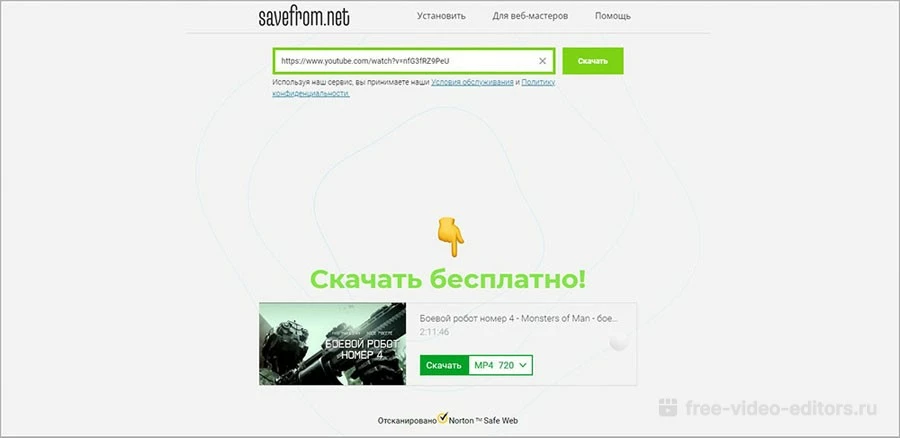
Один из самых популярных онлайн-загрузчиков – Savefrom.net. Сервис позволяет в пару кликов без регистрации загрузить на стационарный компьютер или ноутбук видеоролики с YouTube и других видеохостингов, из социальных сетей.
Скачать видео по ссылке с помощью Savefrom.net максимально просто. Достаточно открыть ролик и в командной строке браузера перед URL вписать одну из комбинаций – «savefrom.net/», «sfrom.net/» «savefrom.net/» или «sfrom.net/», либо вставить перед доменным адресом аббревиатуру «ss» (должно получиться https://www.ssyoutube.com/***).
Программа DOWNLOAD MASTER, для загрузки видео с YOUTUBE.
Есть и другой способ, общий для всех веб-загрузчиков:
- Откройте в браузере сайт, с которого собираетесь скачивать фильм.
- Скопируйте ссылку на видео в адресной строке.
- В новом окне перейдите на страницу загрузчика.
- Вставьте URL в специальное поле (обычно оно находится в верхней части страницы).
- Выберите тип файла и разрешение.
- Нажмите кнопку «Скачать» или «Download».
Кроме Savefrom.net можно использовать аналогичные сервисы:
- Y2mate.mx – загрузка видео в форматах MP4, WebM, 3GP, конвертация видео в аудио (MP3, OGG, M4A), поддержка HD/4К/8К;
- X2download.com – неограниченная загрузка видеороликов объемом до 1 ТБ с разрешением 720. 1080, 2160 p, большой выбор видеоформатов – MP4, WMA, M4A, FLV, WEBM;
- Youtube4kdownloader.com – по заявлению разработчиков может загружать видео более чем с 1000 сайтов, есть функция мультизагрузки (одновременного скачивания нескольких фильмов);
- uniDownloader – неограниченная загрузка видео в HD и UltraHD-качестве, возможность извлечь звуковую дорожку из клипа и сохранить в mp3.
Способ №2. С помощью захвата экрана
У всех программ-загрузчиков есть один общий минус: Независимо от того, пользуетесь вы онлайн-граббером, плагином для браузера или установленным софтом, есть больший риск, что вместе с фильмом или клипом вы получите вредоносное ПО – чаще всего так в систему попадают трояны. Кроме этого, далеко не все видеохостинги доступны для скачивания. Загрузку файлов может заблокировать браузер или операционная система.
Рисков можно избежать, если использовать программу для записи экранного видео. Конечно, записать с дисплея трехчасовое кино или сериал может быть не очень удобно. Но если нужно скопировать на ПК клип с песней любимого исполнителя, отрывок из фильма или короткий ролик с Ютуб-шортс, скачивание с которого не поддерживается онлайн-грабберами, захватчик экрана – оптимальное решение.
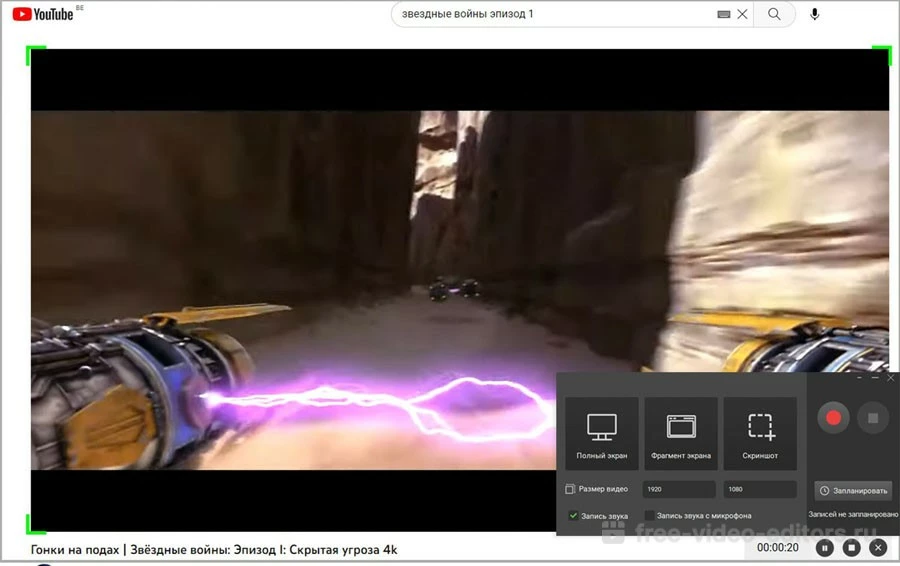
Если вы ищете способ, как скачать с Ютуба в хорошем качестве мультики для детей, видеоурок, фрагмент кинофильма бесплатно и без водяных знаков, поможет Экранная Камера. Программа поддерживается всеми версиями ОС Windows, начиная с седьмой, для установки достаточно 116 МБ свободного места на диске, процессора AMD или Intel с частотой от 1 ГГц и 256 МБ оперативной памяти. Интерфейс приложение визуально-наглядный – меню полностью на русском, основные инструменты вынесены на отдельную панель, открывающуюся при запуске.
Экранная Камера предлагает выполнить запись всего рабочего стола или фрагмента дисплея. Скринкаст можно сразу обработать во встроенном видеоредакторе:
- обрезать начальные и конечные титры;
- добавить заставку из каталога шаблонов или по своему макету;
- работать со звуком, наложить музыку из коллекции треков или записать комментарии с микрофона.
Приложение оснащено конвертером для экспорта видео в разных форматах – MP4, MOV, MKV, AVI и других. Для скачивания контента с любых ресурсов без рекламы неограниченно по времени, бесплатно загрузите программу на ПК с нашего сайта.
Windows 11, 10, 8, 7
Краткая инструкция, как скачать ролик с Ютуба бесплатно с помощью Экранной Камеры:
- Скачайте дистрибутив и запустите инсталляцию. После запустите приложение, кликнув по значку на рабочем столе.
- В стартовом окне выберите «Запись экрана».
- Установите параметры захвата.
- Запустите воспроизведение видео и нажмите красную кнопку, чтобы начать записывать.
- Остановите запись. Нажмите «Сохранить видео» и выберите формат для загрузки на ПК.
В качестве альтернативы Экранной Камеры вы можете попробовать другие рекордеры:
- Bandicam – в полной версии программы можно вести запись одновременно из нескольких источников. Позволяет сохранять видео с веб-камеры, стримы, телетрасляции. Есть редактор для оптимизации видео – масштабирования и поворота кадров, изменения цветовой гаммы, наложения эффектов, добавления субтитров.
- Faststone Capture – кроме функции захватчика экрана в приложении встроены видео- и графический редакторы. Поддерживает 3 типа захвата: прямоугольная область, Fullscreen (полный экран) и Full Screen Without Taskbar (содержимое дисплея без нижней панели).
- Msi AfterBurner – бесплатный софт для оптимизации производительности, снижения энергопотребления ПК с дополнительной функцией захвата экранного видео. Позволяет скачивать ролики даже на слабых компьютерах.
Способ №3. Браузерные расширения
Если вам нужно быстро скачивать фильмы с Ютуба, ВКонтакте, Vimeo, удобнее всего сделать это с помощью плагина, встроенного в браузер. Он загружает ролики прямо с сайта, без необходимости заходить на онлайн-сервисы или запускать программу. После установки надстройки, на YouTube и других поддерживаемых браузерным дополнением хостингов и соцсетей, под окном воспроизведения появится кнопка для скачивания.
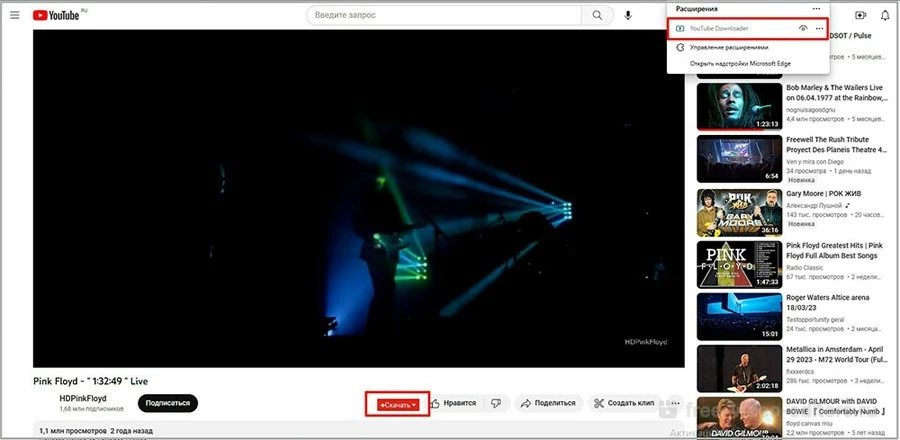
Как скачать фильм с Ютуба бесплатно в браузерном расширении на примере Youtube Video Downloader для Microsoft Edge:
- Зайдите в магазин приложений браузера, который используете.
- Найдите загрузчик и нажмите «Установить».
- После завершения установки зайдите на YouTube и откройте фильм.
- Кликните на кнопку «Скачать» под окном воспроизведения.
Если вы привыкли к другим веб-обозревателями, установите аналогичные плагины из официального магазина расширений:
- SaveFrom Helper – универсальный аддон для Google Chrome, Microsoft Edge, Yandex, Mozilla Firefox;
- Video Downloader Plus – для Гугл Хром;
- YouTube Downloader 2.0 – для Opera;
- Easy Youtube Video Downloader Express – для Mozilla Firefox;
- Downloader Pro – для Яндекс Браузера.
Способ №4. Программы-загрузчики
Главный плюс десктопных приложений перед веб-сервисами – более стабильная работа за счет полного доступа к аппаратному обеспечению компьютера. По отзывам пользователей, процесс скачивания видео данным софтом идет быстрее, чем на онлайн-платформах, даже при низкой скорости интернета. Такие программы несут меньше рисков попадания в систему вредоносного ПО. В софте для ПК часто есть функция пакетной загрузки – можно добавлять ссылки на плейлисты.
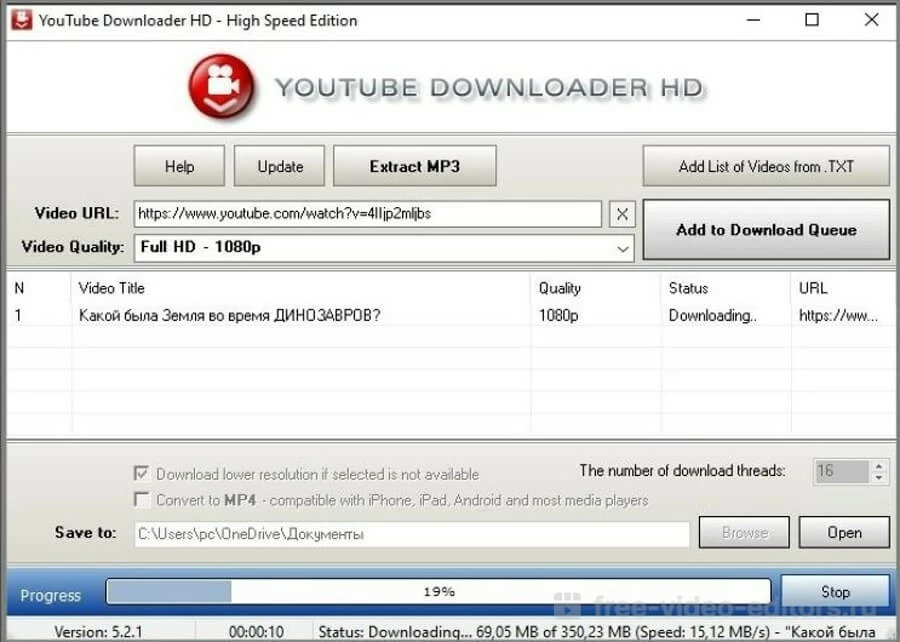
Десктопные загрузчики в основном работают по общему принципу, схожему с функциями онлайн-грабберов. Рассказываем, как скачать видео с Ютуба на компьютер, на примере программы Youtube Downloader HD
- Скачайте установочный файл и инсталлируйте на ПК.
- Запустите программу из меню «Пуск» или кликнув по иконке на рабочем столе.
- В поле для URL вставьте ссылку на видео.
- Выберите, в каком качестве нужно загружать ролик и тип конвертации файла.
- Пропишите путь сохранения готового результата.
- Нажмите «Начать скачивание» или «Download».
Вы можете установить любую программу из списка – все они имеют схожие функции и интерфейс, не занимают много места на диске и нетребовательны к системе:
Способ №5. Телеграм-боты
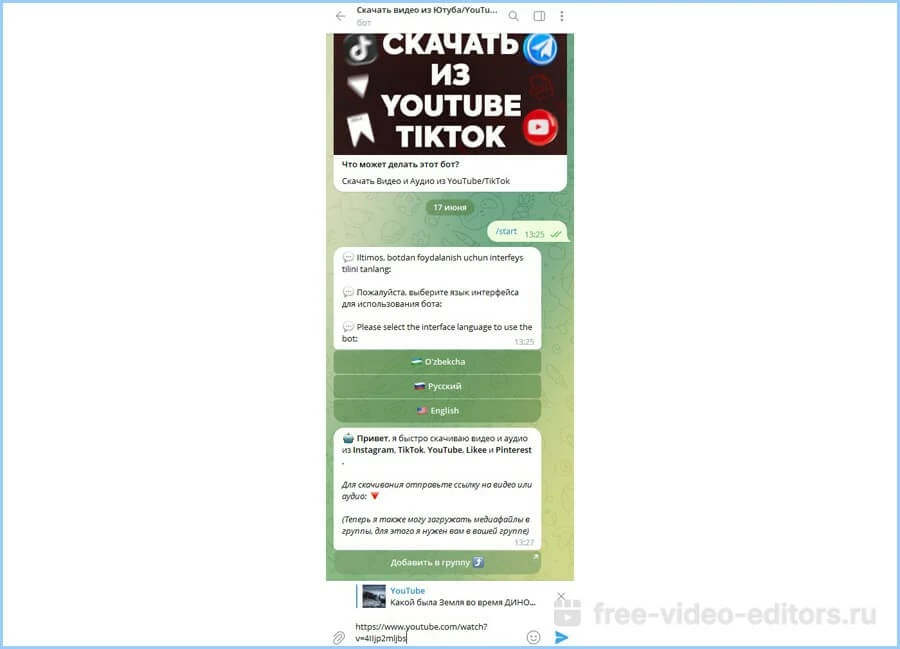
Телеграм-боты могут бесплатно скачать с Ютуба лучшие клипы и фильмы без потери качества. В большинстве случаев единственной «платой» за доступ к загрузчику становится подписка на рекламный канал или группу в мессенджере. Удобно, что вы боты работают в мобильной, десктопной и веб-версии приложения.
Пошаговая инструкция:
- Откройте чат с ботом.
- Нажмите «Старт» для запуска диалога.
- Выберите язык общения.
- Выполните условия – подпишитесь на связанную группу или канал.
- Введите в поле сообщения ссылку на ролик.
- Дождитесь окончания скачивания и перейдите в «Загрузки», чтобы смотреть видеоролик в мп4.
Самые популярные и надежные боты для скачивания роликов с Ютуб и других популярных хостингов, соцсетей:
Способ №6. Приложения для смартфонов Android
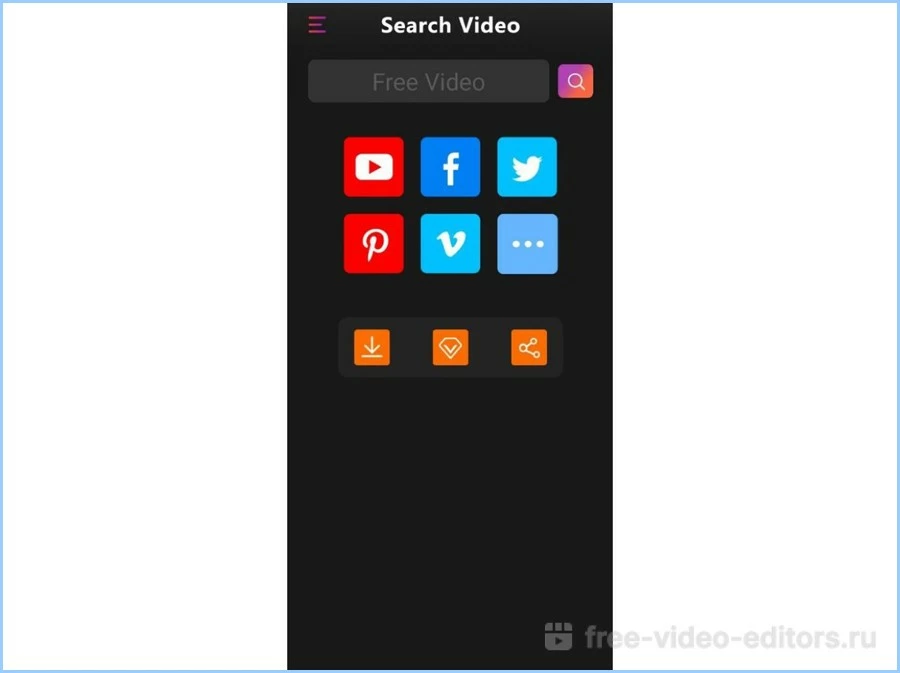
Все грабберы для мобильных устройств на Андроид работают примерно одинаково.Инструкция, как сохранить видео из Ютуба в галерею вашего Самсунг, Сяоми или других телефонов и планшетов на Android:
- Зайдите в Play Market и установите приложение на смартфон.
- Запустите загрузчик.
- Выдайте программе разрешение на доступ к внутреннему хранилищу.
- Выберите ресурс, с которого собираетесь скачивать и зайдите на хостинг.
- Найдите ролик и нажмите на кнопку (обычно в виде стрелки) для скачивания.
При выборе приложения, смотрите рейтинг и читайте отзывы пользователей. Наиболее популярный загрузчики для Андроид:
- Tube Video Downloader Master;
- Video Downloader/ For All;
- Save Master
- Загрузчик видео;
- Video Download.
Способ №7. Приложение для iPhone
Apple всегда придерживается максимально строгих принципов в отношении соблюдения авторских прав. В App Store вы не найдете рабочих грабберов – приложения, наносящие ущерб интересам правообладателей, быстро удаляются из магазина. Практически единственный способ, позволяющий владельцам iPhone скачать видео с Ютуба бесплатно – запись экрана.
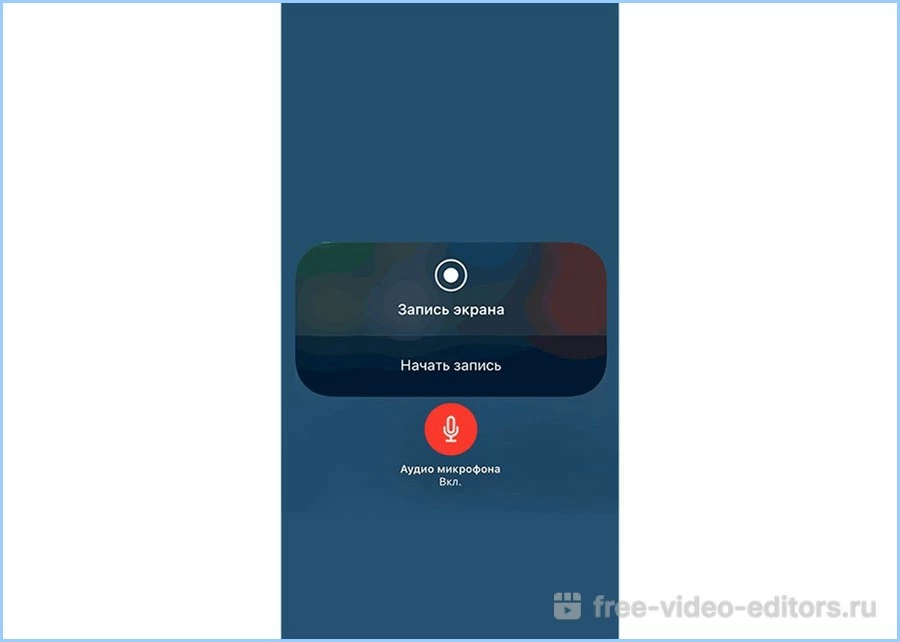
Сделать захват можно штатными средствами системы. Если у вас iPhone с iOS 11 или более новыми версиями:
- Откройте «Настройки» и найдите раздел «Пункт управления».
- Нажмите кнопку в виде плюса напротив строки «Запись экрана».
- Выйдите из «Настроек». Запустите видео в полноэкранном режиме и поставьте воспроизведение на паузу.
- Выполнив вышеуказанные действия, вернитесь в «Пункт управления». После нажмите длинным тапом на кнопку «Начать запись» и обязательно дождитесь включения таймера обратного отсчета.
- Перейдите в окно с видео.
- Для остановки записи вернитесь в «Пульт управления» и тапните по красной кнопке.
На телефонах с iOs 10 и старше функции захвата экрана нет. Штатные функции можно заменить одним из приложений для записи экранного видео со звуком:
Заключение
Теперь вы знаете все действующие способы, позволяющие скопировать фильмы, мультфильмы и клипы с YouTube в высоком качестве. Онлайн-загрузчики и десктопные грабберы позволяют скачать mp4 видео с Ютуба по ссылке максимально быстро, но они могут стать причиной заражения вирусом вашего ПК или смартфона. Вы можете избежать рисков, если воспользуетесь записью экрана с помощью приложения Экранная Камера или его аналогов.
Источник: free-video-editors.ru
Как скачать видео с YouTube: 3 простых способа




Это совсем не сложно. Нам понадобится всего одна программа под названием Download Master.
Это менеджер закачек, который позволяет, кроме прочего, скачать видео с Youtube. Данная чудо-программа полностью бесплатна. Скачать её можно с официального сайта по ссылке: .
Возможности этой программы очень большие. Поэтому я записал несколько видео о том как ею пользоваться. Посмотреть их можно ниже.
Как скачать Download Master с официального сайта на русском языке для Windows бесплатно
Как установить Download Master на компьютер
Как пользоваться Download Master что это за программа и настройка Download Master
Как скачать видео с Youtube с помощью Download Master — программа для скачивания с Youtube
Скачать Youtube на компьютер с помощью Free YouTube Download

Эта программа работает как под Виндовс так и под MAC. Установить её можно по ссылке:









Savefrom – самый востребованный сервис
В далеком 2008 году был запущен инновационный для того времени проект – Savefrom.net. За время своей работы он претерпевал множество изменений в дизайне и алгоритмах работы, превратившись в итоге в самый популярный сайт для скачивания с Ютьюба. На нем все очень просто: достаточно перейти на портал, вставить ссылку на нужное видео в специальное поле и подождать пару секунд. Ресурс найдет его и предложит скачать его. Перед этим можно выбрать формат скачивания и качество (чем оно выше, тем больше места займет файл).

Пользователю предложат огромное количество вариантов для загрузки, нужно лишь выбрать самый оптимальный для вас. Особое внимание стоит обратить на красные значки около качества – если напротив есть такой, то скачанный файл будет без звуковой дорожки, только видеоряд. Важно: все загруженные таким образом файлы получают универсальное название «Videoplayback», поэтому сразу при завершении загрузки рекомендуется переименовать их, чтобы в будущем не возникло путаницы.
Официальный сайт: https://ru.savefrom.net/
Как скачать видео с Ютуба SS
Существует ещё один хитрый способ скачать любой ролик Ютуба. Для этого надо в адресной строке браузера отредактировать URL просматриваемого ролика вставив после WWW. две буквы SS.
Например. Адрес видео: https://www.youtube.com/edit?o=Uvideo_id=aDPT8wZH54s После чего нажимаете Enter и попадаете на такую страницу:

Там есть ещё возможность установить специальное расширение в браузер, которое добавит кнопку «Скачать» внизу каждого видеоролика Ютуба. Что, согласитесь, тоже неплохо.
Ниже можно посмотреть видео с более подробным обзором всех вышеописанных программ и онлайн сервисов;



Варианты загрузки на смартфон/телефон
TubeMate
— утилита является тем же самым Ютьюбом, но с более широкими возможностями. В ней можно с легкостью скачать любое понравившееся клип или что-нибудь еще, выбрав скорость загрузки, качество и формат ролика.
Особенность приложения, которая может показаться странной – загружаемый файл делится на 4 части, каждая из которых скачивается отдельно. Пугаться не стоит, после окончания все фрагменты станут единым целым.
Все описанные выше сайты, расширения и приложения позволяют скачивать не только с YouTube, но и многих других популярных ресурсов (Одноклассники, ВК, Vimeo, Coub, Facebook и прочее). Благодаря этому вы всегда сможете получить доступ к понравившимся роликам, даже если будете в режиме оффлайн. Вам обязательно стоит попробовать их, это поможет выбрать самый лучший и удобный!
Скачать видео youtube с помощью расширения для FireFox
Способ, конечно, не такой быстрый, как предыдущие, но если у вас стоит браузер FireFox, то вы можете скачать плагин.
Теперь открываете свой браузер и переходите на страницу этого плагина. Называется он Download YouTube Videos as MP4. Устанавливаете его.
Когда вы зайдете на сайт ютуб и откроете какой-нибудь ролик, то ниже сможете увидеть кнопку “Скачать”.
Нажмите на нее, там вы увидите ссылки на скачивания в различном качестве.
Free Youtube Downloader
Free Youtube Downloader – это программа для скачивания видео с ютуба на русском языке, которую можно абсолютнобесплатно скачать и практически сразу начать ей пользоваться. Эта программа имеет как платную, так и бесплатную версию. В бесплатном варианте пользователь имеет доступ ко всем функциям и опциям, но снизу программы будет находится рекламный баннер.
Сразу хочу скачать, что этот баннер не будет являться помехой для работы. Данная программа имеет понятный интерфейс, быструю скорость загрузки, а также малую требовательность к ресурсам компьютера. Вы можете бесплатно скачать программу для скачивания с ютуба и преступить к её установке.
Процесс инсталляции Free Youtube Downloader практически ничем не отличается от установки других приложений, но всё-таки есть кое-какие особенности – если произвести установку не обращая внимания на чекбоксы, то вместе с программой установятся 3 ненужные нам утилиты. Чтобы этого не произошло, снимаем следующие чекбоксы:
А также отказываемся от установки дополнительных плагинов для браузеров:

В статье Как увеличить скорость интернета я уже рассказывал о том, что наличие ненужных плагинов значительно снижают скорость работы интернета. После установки запускаем приложение.

Именно так выглядит данная программа для скачивания видео с ютуба. В принципе она уже готова к работе, но мы произведем кое-какие настройки. Для удобства мы укажем папку, в которую нам будет удобно скачивать ролики. Для этого кликаем по пункту меню «Опции».

Затем выбираем вкладку «Сохранение».

Теперь в «Выходная папка» настраиваем удобный путь сохранения. Также в этом окне можно настроить формат и разрешение скачиваемого видеоролика.
Как скачать видео с ютуба с помощью Free YouTube Downloader?
Для скачивания нам нужно скопировать ссылку на ролик из браузера, а затем открыть эту программу и нажать кнопку «Вставить», либо воспользоваться сочетанием клавиш «Ctrl+V».

Для начала загрузки видео нужно нажать кнопку «Скачать», или же кликнуть по маленькой серой стрелочке, которая находится справа от названия ролика. Загрузка началась!

У этой программы есть функция загрузки плейлистов популярных каналов, которые находятся в меню «Популярное». Мы можем самостоятельно настроить список нужных нам каналов. Для этого кликаем по пункту меню «Популярное», и выбираем «Configure».

После этого откроется следующее окно:

Здесь в поле «Title» нужно указать название канала, которое будет отображаться в меню «Популярное», а ниже указываем ссылку на канал Youtube. На этом текстовый обзор FreeYoutubeDownloader закончен, ниже представлено видео с более подробной информацией об этой программе.
Десктопные приложения
DownloadMaster
Внешний виде программы
Популярная программа, которая позволяет скачивать большие файлы.
Приложение задумывалось изначально как менеджер закачек, позволяя ставить на паузу и докачивать позже.
Но с развитием интернета и увеличения скоростей у провайдеров программа обросла новыми функциями.
Например, она позволяет скачивать видео с YouTube и других видеохостингов.
4K Video Downloader (Windows, Mac, Ubuntu)
4K Video Downloader – это наиболее современное решение проблемы загрузки через ваш интернет-браузер.
4K Video Downloader имеет намного больше возможностей и функций, чем его аналоги.
С помощью данной программы вы сможете:
- Совершать загрузку ютуб-каналов полностью.
- Скачивать видео совершенно в разных форматах, в каких только захотите.
- Скачать любое видео с субтитрами.
- Скачать встроенные ютуб-видеоролики с абсолютно разных страниц.
Для этого действия вам всего лишь нужно будет копировать адрес нужной вам страницы, вставить в приложение, а дальше оно уже само по себе найдет для вас нужный источник для скачивания видео.
Вот как выглядит 4K Video Downloader:

Программа 4K Video Downloader
back to menu ↑
ClipGrab (Windows, Mac, Linux)

ClipGrab – это просто умопомрачительная программа, она наверное понравится фактически всем. Ведь это приложение универсальное.
Тут вы сможете сразу начать искать видеоролик с ютуба, программа сразу же может узнавать ссылки из буфера обмена.
Также тут присутствуют обширные настройки, а пользователь может управлять загрузками.
Но тут так же есть и совсем маленький минус — это то, что приложение не может работать с плейлистом.
Softorino YT Converter (Mac)

Программа дает возможность скачать аудиозаписи в неплохом качестве. Еще можно скачать видеозаписи в разных форматах и разрешении).
К сожалению, видео можно скачать только на iOS-устройство.

Приложение Softorino YT Converter
back to menu ↑ back to menu ↑
Главные недостатки программы
- Большое количество рекламы на бесплатном аккаунте.
- Возрастные ограничения на загрузку контента в котором есть ругательства.
- Чтобы написать комментарий или поставить лайк нужна регистрация.
- Смотреть контент без рекламы возможно только оформив подписку YouTube Premium.
Скачать приложение Ютуб вы можете по ссылке ниже.
| Разработчик: | Google Inc. |
| Версия: | 15.24.35 от 08.06.2020 |
| Система: | iOS / Android |
| Язык: | Русский, Английский и другие |
| Лицензия: | Бесплатно |
| Загрузок: | 8 868 |
| Категория: | Проигрыватели |
| Размер: | 29.6 Мб |
| Оцените: |
Для установки приложения состоящего из нескольких APK файлов и упакованных в ZIP-архив, воспользуйтесь специально созданной для этих целей утилитой: Split APKs Installer (SAI)
Источник: recovery-file.ru
3 способа скачать видео из Ютуба (захват с помощью Movavi SR, выгрузка с SaveFrom, плюс плагины и программы)

Если вы находитесь на самом сайте YouTube, то просто к адресу ролика добавьте «ss» перед YouTube. Например:
Оригинальный URL: http://youtube.com/watch?v=YOcmSsBfafg
URL для скачивания: http://ssyoutube.com/watch?v=YOcmSsBfafg
3 способ Скачать видео с YouTube «sfrom.net/» или «savefrom.net/»

Как скачать видео с любой страницы в Интернете? »
Чтобы скачать все видеоролики, размещенные на определенной веб-странице, перед её адресом добавьте «sfrom.net/» или «savefrom.net/» чтобы получилось, к примеру так:
и нажмите Enter.
Вы получите список прямых ссылок для скачивания всех видеороликов, размещенных на данной веб-станице.
4 способ Скачать с помощью сайта SaveFrom.net

Как скачать видео с помощью SaveFrom.net? »
- Откройте SaveFrom.net
- Вставьте адрес веб-страницы, откуда требуется скачать видео, в поле для ввода и нажмите на кнопку «Скачать»
- Вы получите список прямых ссылок для скачивания выбранного видео в доступных форматах.
4.9 /5 237 Как скачать с YouTube видео
Как скачать видео с YouTube с помощью онлайн-сервисов
Самый простой и быстрый способ скачать видео с YouTube на компьютер — воспользоваться одним из нескольких сотен представленных в интернете онлайн-сервисов. Все они похожи друг на друга, но Лайфхакер предпочитаем те, что прошли проверку временем.
SaveFrom.net
Один из таких старичков — SaveFrom.net, который предлагает, наверное, самый простой и изящный способ скачивания. Вот что для этого нужно сделать.
- Откройте в YouTube нужный ролик.
- В адресной строке браузера добавьте буквы ss перед youtube. В результате вместо адреса вида http://www.youtube.com/watch?v=2R8mAeKRZjs у вас получится http://www.ssyoutube.com/watch?v=2R8mAeKRZjs.
- Нажмите Enter. После этого вас автоматически перенаправит на сайт сервиса Savefrom.net, а ссылка на ролик уже будет в соответствующем поле.
- Выберите желаемое качество и формат и подтвердите загрузку. Ролик начнёт загружаться на компьютер.
VDYouTube и Save-Video
Принцип действия двух этих сервисов точно такой же, как и у Savefrom.net.
Если вместо букв ss в адресной строке перед youtube добавить vd, то вас перебросит на страницу VDYouTube — аналога предыдущего сервиса. При вставке же слова magic в адресной строке между you и tube произойдёт переход на страницу Save-Video.
Другие проверенные сервисы
Если по тем или иным причинам вас не устраивают предыдущие варианты, то вы можете воспользоваться многочисленными альтернативами, например:
- ClipConverter.cc.
- Videograbby.com.
- Getvideo.org.
- Getvideolink.com (внимание, есть контент 18+).
Некоторые из них предлагают дополнительные функции вроде загрузки видео в Full HD и даже 4К, однако общий принцип работы у всех одинаковый:
- Скопировать ссылку на ролик YouTube.
- Вставить её в соответствующее поле на странице сервиса.
- Выбрать параметры загружаемого видео (качество, формат и так далее) и скачать его.
Как скачать видео с YouTube с помощью расширений для браузера
SaveFrom.net

Вы можете добавить кнопку скачивания ролика непосредственно в интерфейс YouTube. Для этого достаточно установить расширение SaveFrom.net для своего браузера.
Поддерживаются Firefox, Opera и «Яндекс.Браузер» (выбирайте версию для Opera ). Для добавления в Chrome же сначала придётся установить расширение Chameleon, а затем выбрать версию для Opera.
Разработчик: Сообщить о нарушении
SaveFrom.net помощник: скачать Ютуб, ВКонтакт и дрот savefrom
Разработчик: Разработчик
Цена: Бесплатно
SaveFrom.net helper
Разработчик: savefrom
Цена: Бесплатно
YouTube Video Downloader
Google не допускает расширения для скачивания видео с YouTube в фирменный магазин, поэтому YouTube Video Downloader придётся установить вручную.
- Перейдите по ссылке, нажмите кнопку Download for Chrome, а затем распакуйте загруженный архив.
- Далее в Chrome откройте меню «Дополнительные инструменты» → «Расширения» и включите тумблер «Режим разработчика».
- Нажмите «Загрузить распакованное расширение» и выберите папку с файлами YouTube Video Downloader в загрузках.
Для загрузки видео используйте иконку расширения на панели инструментов или кнопки под роликом. Доступен выбор качества, а также отдельное скачивание аудио в MP3.
Расширение также доступно для Chromium, Firefox, Opera, Vivaldi и других браузеров. Как и в Chrome, его придётся установить вручную из файла.
Другие расширения
Есть другие плагины для загрузки видео с YouTube. Как правило, все они работают по схожему принципу, добавляя кнопку для скачивания непосредственно под видео или на панель инструментов браузера.
Easy Youtube Video Downloader Expressот Dishita
Разработчик: Разработчик
Цена: Бесплатно
YouTube Downloaderот al3k_popov
Разработчик: Разработчик
Цена: Бесплатно
YouTube Downloader
Разработчик: flaviobayer
Цена: Бесплатно
Easy Youtube Video Downloader For Opera
Разработчик: EasyYoutube
Цена: Бесплатно
Как скачать видео с YouTube с помощью десктопных приложений
4K Video Downloader (Windows, macOS, Ubuntu)

Приложение 4K Video Downloader — это более продвинутая альтернатива традиционному скачиванию через браузер, дающая пользователю гораздо больше возможностей:
- Скачивание плейлистов и каналов целиком.
- Скачивание видео в 1080p и 4K, а также в 3D.
- Расширенные возможности для закачки субтитров.
- Скачивание встроенных YouTube-видео с любых страниц. Просто скопируйте и вставьте адрес страницы, а программа сама найдёт источник для закачки.
Скачать 4K Video Downloader ➝
ClipGrab (Windows, macOS, Linux)

ClipGrab будет настоящей находкой для любителей формата «всё в одном». Здесь есть встроенный поиск по YouTube, автоматическое распознавание ссылок из буфера обмена, обширные настройки и управление загрузками. Всё просто и надёжно, но с плейлистами, к сожалению, не работает.
Softorino YT Converter (macOS)
Это приложение для тех, кто не любит заморачиваться. Нет, оно позволяет выбирать качество и грузить только аудиодорожки, но основная его фишка заключается в максимально быстрой и простой загрузке видео.
Буквально в пару кликов ролик можно скачать и тут же перенести на iOS-устройство. Подробнее здесь.
Скачать Softorino YT Converter ➝
Как скачать видео с YouTube с помощью приложений для Android
Политика Google относительно расширений-загрузчиков для Chrome справедлива и для Android-приложений в Google Play. Поэтому искать их предпочтительнее на стороне. Это опасно, а потому внимательно смотрите на адрес сайта, с которого хотите взять APK-файл.
Лайфхакер собрал проверенные приложения, которые позволят скачать видео с YouTube на смартфоны и планшеты Android и не нанесут вреда вашим данным и устройствам. Это официальные страницы проектов. Выбирайте любое из приложений, но только по указанным ниже адресам. Скачивание и установка из других источников — только на ваш страх и риск.
- SnapTube.
- Watch Later.
- YouTube Downloader.
- TubeMate.
- YTD.
- WonTube.
Как скачать видео с YouTube с помощью приложений для iPhone и iPad
Команды
Начиная с iOS 12, можно загружать видео с помощью быстрых команд. Сначала установите само приложение, а затем добавьте соответствующий шорткат по этой ссылке.
Теперь для скачивания видео нужно лишь нажать кнопку «Поделиться» → «Быстрые команды» и выбрать команду Download YouTube.
Источник: inetkak.ru




